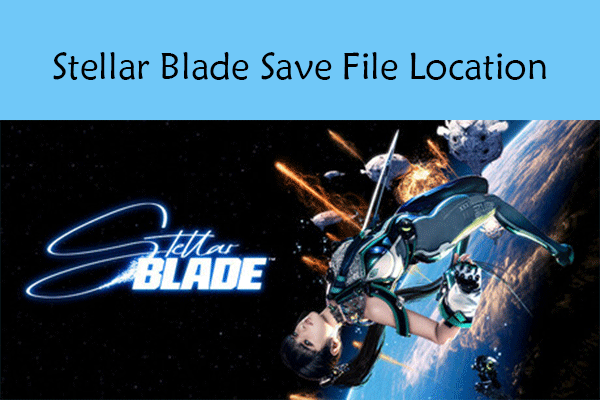تیغه ستاره ای مکان فایل را ذخیره کنید در Windows PC: از کجا آن را پیدا کنید ، چگونه می توانید از داده های بازی خود نسخه پشتیبان تهیه کنید ، و اگر پرونده های ذخیره شده از دست رفته یا بازی ذخیره نمی شوند چه کاری باید انجام دهید. این راهنمای Minitool دستورالعمل ها و راه حل های مفصلی را ارائه می دهد.
Stellar Blade یک بازی اکشن-ماجراجویی است که توسط Sony Interactive Entertainment منتشر شده است. نسخه ویندوز آن در 11 ژوئن 2025 منتشر شد و بررسی های مثبت بسیاری را دریافت کرده است. با این حال ، بسیاری از کاربران در مورد نحوه یافتن ، تهیه نسخه پشتیبان یا حذف پرونده های بازی اشتباه گرفته می شوند. برخی از بازیکنان همچنین مواردی از قبیل Lost Save Files یا بازی را که به درستی ذخیره نمی شوند گزارش داده اند.
در بخش های بعدی ، من اطلاعات مفصلی در مورد این مباحث ارائه می دهم و راه حل هایی را برای مشکلات مربوط به پس انداز ارائه می دهم.
مکان فایل ذخیره شده Blade Save در رایانه کجاست
به طور پیش فرض ، Files Save Blade Stellar در مکان زیر قرار دارند:
ج: \ کاربران \ نام کاربری \ appData \ local \ sb \ ذخیره شده \ saveGames \
می توانید باز کنید پرونده کاوشگر و به صورت دستی به آن مکان بروید. توجه داشته باشید که نام کاربری نام کاربری واقعی ویندوز شما را نشان می دهد. اگر پوشه AppData نشان داده نشده است ، به آن بروید نمایش برگه و تیک موارد پنهانبشر
برای دسترسی به پرونده های پیکربندی ، دوباره به ذخیره شده پوشه و باز پیکربندی > ویندوزبشر
Find Factory Rune: Guardians of Azuma مکان فایل را در رایانه شخصی ذخیره کنید
کارخانه Rune کجا: Guardians of Azuma Save File در یک کامپیوتر ویندوز است؟ برای به دست آوردن اطلاعات دقیق ، این راهنما را بخوانید.
بیشتر بخوانید
نحوه تهیه نسخه پشتیبان از فایل بازی Blade
برای جلوگیری از حذف یا گم شدن پرونده های بازی ، لازم است که هر بار که بازی را تمام کردید از آنها پشتیبان گیری کنید. به جای اینکه هر بار به صورت دستی فایلها را کپی کنید ، توصیه می شود از Minitool ShadowMaker ، بهترین ابزار پشتیبان ویندوز ، برای تهیه نسخه پشتیبان از داده های بازی استفاده کنید.
این می تواند در مدت 30 روز به شما در ایجاد نسخه پشتیبان از فایل و سیستم به صورت رایگان کمک کند.
محاکمه Shadowmaker Minitoolبرای بارگیری کلیک کنید100 ٪تمیز و ایمن
مرحله 1. نرم افزار را راه اندازی کنید و ضربه بزنید محاکمه را حفظ کنید برای ادامه
مرحله 2. در رابط اصلی این ابزار پشتیبان ، به تهیه نسخه پشتیبان برگه.
مرحله 3. کلیک کنید منبع برای انتخاب پرونده ها یا پوشه هایی که می خواهید نسخه پشتیبان تهیه کنید. سپس کلیک کنید مقصد و مکانی را برای ذخیره پرونده های پشتیبان انتخاب کنید.
نکات:
قبل از شروع نسخه پشتیبان ، می توانید کلیک کنید گزینه برای پیکربندی طرح پشتیبان و تنظیم فاصله پشتیبان.
مرحله 4 کلیک کنید اکنون پشتیبان گیری کنید و صبر کنید تا روند کار تمام شود.
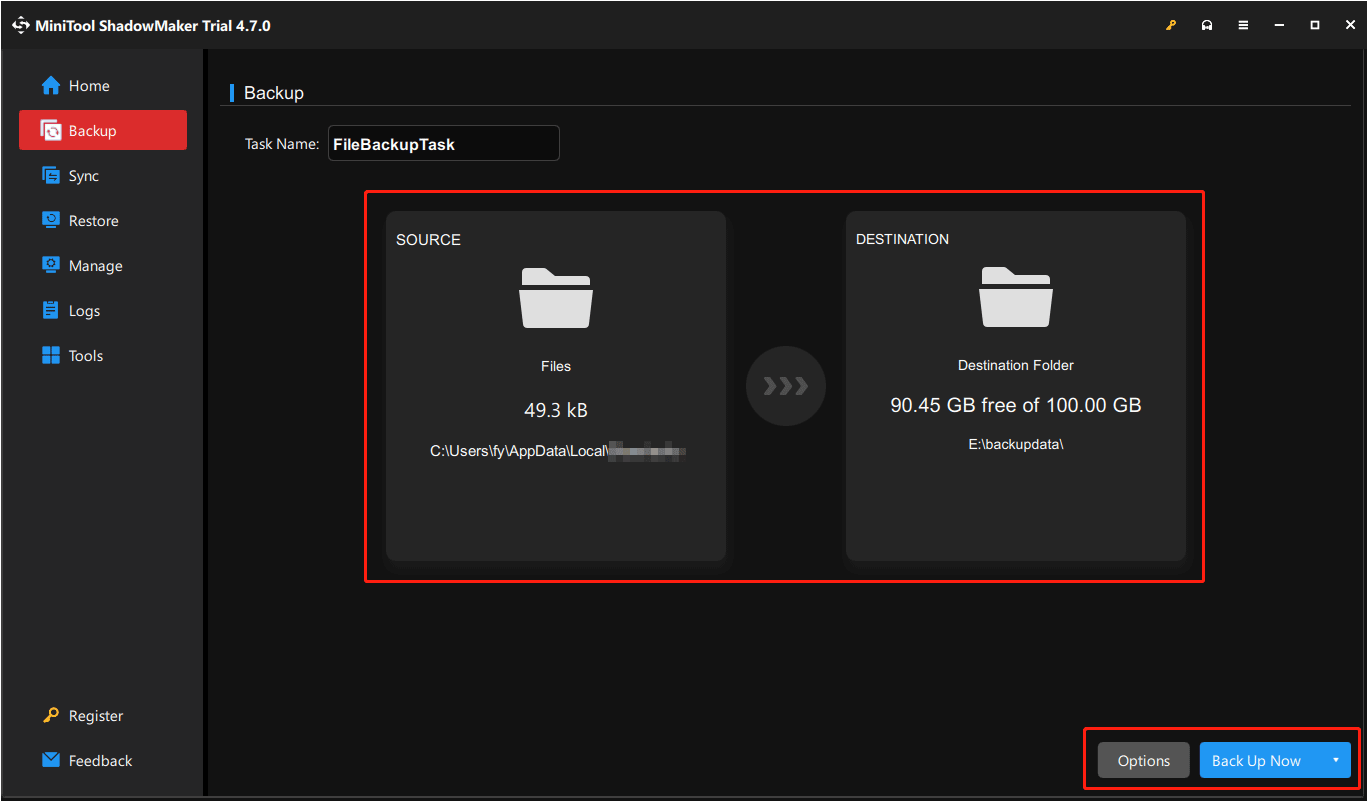
نحوه حذف پرونده های ذخیره در تیغه ستاره ای
اگر به دنبال راه هایی برای حذف کامل پرونده های ذخیره شده هستید ، می توانید موارد زیر را انجام دهید:
به File Explorer بروید و دایرکتوری های زیر را حذف کنید:
- ج: \ کاربران \ نام کاربری \ AppData \ Local \ SB \ ذخیره شده \ SaveGames \ 76561198040221338
- ج: \ پرونده های برنامه (x86) \ steam \ userdata \ number \ 3489700
- ج: \ کاربران \ نام کاربری \ اسناد \ stellarblade \ 76561198040221338
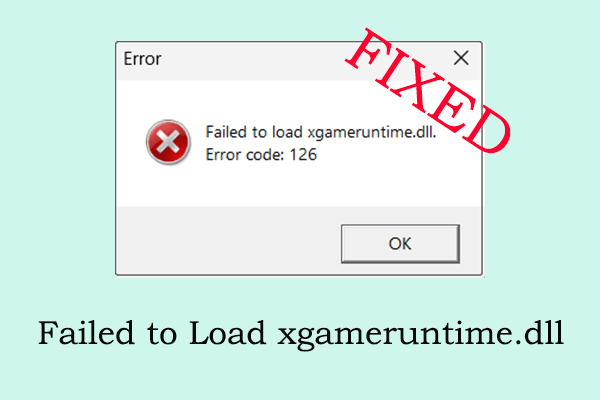
راهنمای رفع: بارگیری XGAMERUNTIME.dll کد خطای 126 انجام نشد
آیا با مسئله “بارگیری XGAMERUNTIME.DLL خطای 126” روبرو نشده اید؟ این پست را بخوانید تا یاد بگیرید که چگونه آن را اصلاح کنید.
بیشتر بخوانید
شماره 1: SAVAR BLADE SAVE FILE LOST
در این قسمت ، من به شما نشان می دهم که چگونه داده های بازی ذخیره شده از دست رفته را بازیابی کنید.
وقتی فهمید که پیشرفت بازی شما از بین رفته است ، می توانید بازی را از ابر ابر بارگیری کنید تا ببینید که آیا پیشرفت گمشده قابل بازیابی است. اگر این کار نمی کند ، استفاده از نرم افزار بازیابی اطلاعات حرفه ای ، بازیابی اطلاعات Minitool Power را در نظر بگیرید تا بررسی کنید که آیا می تواند داده های بازی گمشده را پیدا کند.
این ابزار از بازیابی 1 گیگابایت پرونده ها به صورت رایگان پشتیبانی می کند. آن را بارگیری کنید و امتحان کنید.
بازیابی اطلاعات قدرت minitool رایگانبرای بارگیری کلیک کنید100 ٪تمیز و ایمن
- ابزار بازیابی را راه اندازی کنید ، انتخاب کنید درایو ج، و کلیک کنید اسکن کردنبشر یا ، کلیک کنید پوشه را انتخاب کنید و پوشه بازی ذخیره شده را به صورت جداگانه انتخاب کنید تا برای پرونده های گمشده اسکن کنید.
- پرونده هایی را که می خواهید بازیابی کنید پیدا کنید. شما ممکن است از کادر جستجو استفاده کنید تا با وارد کردن پسوند پرونده ، آنها را به سرعت پیدا کنید .savبشر
- پرونده های مورد نیاز را تیک بزنید و کلیک کنید پس انداز کردنبشر در پنجره جدید ، مکان جدیدی را برای ذخیره پرونده ها انتخاب کنید.
- فایلهای بازیابی شده را در محل ذخیره File Save Stellar Blade کپی و چسبانده اید. سپس بازی را راه اندازی کنید و بررسی کنید که آیا پیشرفت بازگردانده شده است یا خیر.
شماره 2: تیغه ستاره ای صرفه جویی نمی کند
اگر Blade Stellar در حال صرفه جویی نیست ، می توانید دو راه حل زیر را امتحان کنید.
راه حل 1. تیغه ستاره ای را به عنوان مدیر اجرا کنید
فقدان امتیازات می تواند یکی از دلایلی باشد که باعث صرفه جویی در بازی نمی شود. برای رفع این مشکل ، بازی را به عنوان مدیر اجرا کنید.
در کتابخانه بخار، با کلیک راست تیغ و انتخاب کنید مدیریت کردن > پرونده های محلی را مرور کنیدبشر در پوشه ، راست کلیک کنید SB-WIN64-MATHPING.EXE و انتخاب کنید خواصبشر رفتن به سازگاری برگه ، تیک این برنامه را به عنوان مدیر اجرا کنید گزینه ، و کلیک کنید خوببشر
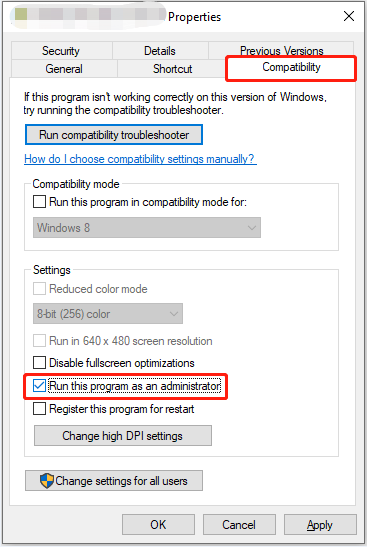
در مرحله بعد ، می توانید بازی را از Steam دوباره راه اندازی کنید و بررسی کنید که آیا مسئله پس انداز حل شده است یا خیر.
راه حل 2. اجازه دهید فایل بازی از طریق Windows Defender
Microsoft Defender همچنین می تواند بازی را از ذخیره صحیح فایلها مسدود کند. با دنبال کردن مراحل زیر می توانید این کار را بررسی و اصلاح کنید.
مرحله 1. راست کلیک کنید شروع و انتخاب کنید تنظیماتبشر سپس حرکت کنید به روز رسانی و امنیت > امنیت ویندوز > محافظت از ویروس و تهدیدبشر
مرحله 2 کلیک کنید تاریخ حفاظتبشر
مرحله 3. به دنبال هرگونه اقدامات انجام شده علیه برنامه ای بنام SB-WIN64-MATHPING.EXEبشر
مرحله 4 کلیک کنید اقدامات > اجازه دهید در دستگاهبشر پس از آن ، بازی را اجرا کنید و تأیید کنید که آیا می تواند به درستی ذخیره شود.
شماره 3: حالت عکس تیغه ستاره ای ذخیره نمی کند
اگر در Blade Stellar با مشکلی روبرو شدید که در آن حالت عکس نتواند عکس را در رایانه شخصی خود بگیرد یا ذخیره کند ، می توانید با استفاده از روش زیر آن را اصلاح کنید.
File Explorer را باز کنید و به این مکان بروید:
ج: \ پرونده های برنامه (x86) \ steam \ steamapps \ مشترک \ stellarblade \
بر روی قسمت خالی کلیک راست کنید ، انتخاب کنید جدید > پوشه و سپس آن را نامگذاری کنید عکسبشر

راه حل های برتر برای بیداری Dune راه اندازی/خرابی روی رایانه
آیا بیداری Dune در ویندوز راه اندازی یا خراب نمی شود؟ چگونه با این مشکل مقابله کنیم؟ این راهنما را برای یافتن راه حل ها بخوانید.
بیشتر بخوانید
خط پایین
به طور خلاصه ، این یک راهنمای جامع است که چگونه می توان مکان فایل Save Stellar Blade را پیدا کرد ، نحوه تهیه نسخه پشتیبان و بازیابی داده های بازی و نحوه رفع بازی صرفه جویی در آن را پیدا کرد. امیدوارم بتوانید اطلاعات مورد نظر خود را پیدا کنید.
سایت محتوا مارکتینگ
برای دیدن مطالب آموزشی بیشتر در زمینه سخت افزار و نرم افزار اینجا کلیک کنید!